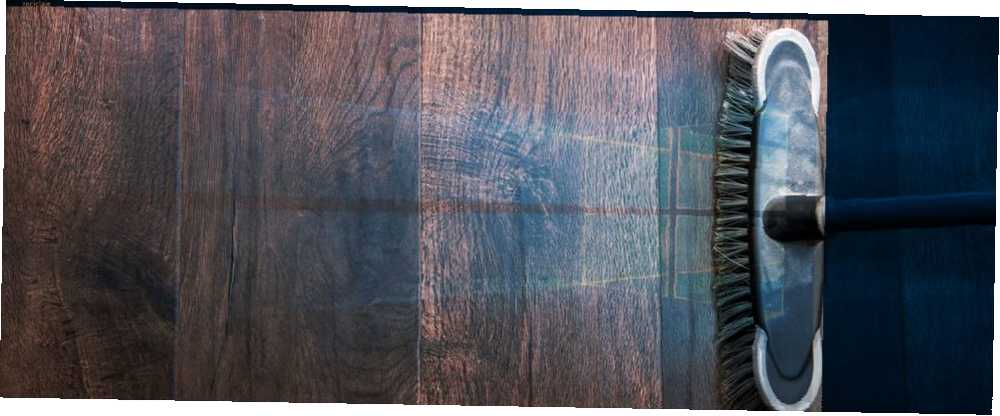
William Charles
0
2909
719
Clutter est bien plus préjudiciable que vous ne le croyez. Enlever le fouillis est bon pour vous - mais pourquoi? Supprimer le fouillis est bon pour vous - mais pourquoi? Le désencombrement est un excellent moyen de commencer l'année en sentant la fraîcheur, et cela vous donne un grand sentiment d'accomplissement - mais il y a plus que cela. Cette simple habitude peut améliorer votre vie. . Et bien que la plupart des gens ne se préoccupent que de poste de travail fouillis, je suis ici pour vous dire que bureau l'encombrement compte tout autant. Un bureau ordonné facilite non seulement les choses à trouver, réduisant ainsi l'inefficacité, mais est plus agréable à regarder et ne cause pas autant de stress cognitif.
Mais comme vous le savez probablement, le bureau Windows peut être une créature difficile à apprivoiser. Peut-être toi vouloir il doit être propre et organisé, mais peu importe le nombre de fois que vous le purgez et quel que soit votre effort pour le maintenir en ordre, il redevient en quelque sorte désordonné. C'était moi depuis de nombreuses années. Continuez à lire pour voir comment mon ordinateur est en ordre et comment vous pouvez en faire de même..
La clé d'un bureau propre
Le simple fait de nettoyer un ordinateur de bureau est simple: il vous suffit de sélectionner toutes les icônes et d’appuyer sur la touche Suppr. La partie difficile est en gardant c'est propre. Pour comprendre comment éviter l'encombrement des bureaux, nous devons comprendre pourquoi nos ordinateurs de bureau ont tendance à accumuler de l'encombrement en premier lieu..
Nous voulons simplement un accès rapide à nos applications, fichiers et dossiers les plus utilisés.. Et quelle est la meilleure façon de le faire? Raccourcis! Malheureusement, il est beaucoup trop facile de créer un raccourci, de le placer sur le bureau et de l'appeler un jour - faites-le plusieurs fois et boum, encombrement. Après tout, existe-t-il un emplacement plus facilement accessible que le bureau? Je ne peux pas penser à un.
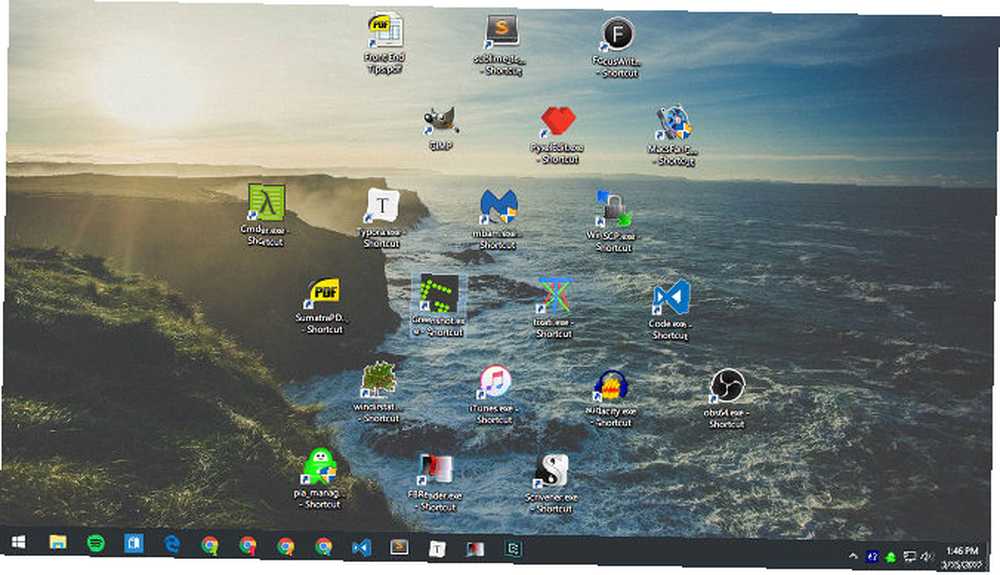
L'astuce consiste donc à trouver d'autres méthodes pour accéder à nos applications, fichiers et dossiers les plus utilisés.. Un bureau encombré n'est que le symptôme d'un problème plus profond: le recours à des raccourcis. Si vous pouvez éliminer cela, vous n'aurez plus besoin de raccourcis et, tout à coup, votre bureau ne sera plus encombré.
C'est ce que vous apprendrez à la fin de cet article.
Ayez à cœur de savoir que le succès est possible. Mon propre ordinateur de bureau est complètement vide depuis plus de quatre ans, grâce aux conseils et astuces suivants. Et malgré tout ce que vous pourriez penser de Windows 10 7 Ce qui nous énerve vraiment de Windows 10 7 Ce qui nous énerve vraiment de Windows 10 Ce n’est pas un secret pour personne que Windows 10 n’est pas parfait. Cortana est une intrusion, les mises à jour obligatoires peuvent causer des problèmes, et beaucoup semblent à moitié cuites. Nous présentons notre top 7 des inconvénients les plus criants de Windows 10. , c’est un domaine où il excelle. Garder un bureau propre n'a jamais été aussi simple.
Déplacer les raccourcis vers le menu Démarrer
Le menu Démarrer repensé est parfait comme dépotoir pour les raccourcis d'applications. Introduit pour la première fois dans Windows 8 et grandement affiné dans Windows 10, le menu Démarrer devrait être votre méthode de choix pour lancer des applications. Il est accessible depuis n'importe où - tout ce que vous avez à faire est d'appuyer sur la touche Windows - et suffisamment grand pour épingler confortablement des dizaines d'applications..
Pour épingler une application dans le menu Démarrer:
- Cliquez avec le bouton droit sur le raccourci de l'application sur votre bureau..
- Sélectionner Pin pour commencer.
Si vous devez épingler une application qui ne se trouve pas encore sur votre bureau, découvrez le moyen le plus simple et le plus rapide de créer un raccourci vers une application Comment créer des raccourcis vers le bureau Windows en toute simplicité Comment créer des raccourcis vers un bureau Windows avec les raccourcis faciles vers un bureau Smart vous évite de passer au crible dans les menus et les dossiers. Nous vous montrons des moyens rapides et faciles pour les créer. . Une fois épinglées, les applications peuvent être redimensionnées (des applications plus importantes pourraient être plus grandes, par exemple) et vous pouvez les marquer si elles doivent être lancées avec des autorisations d'administrateur..
Organiser le menu Démarrer à l'aide de groupes
N'oubliez pas que vous ne déplacez pas simplement le problème d'encombrement de votre bureau vers votre menu Démarrer.
Pour une productivité et une sécurité optimales, vous devez organiser davantage les mosaïques du menu Démarrer en groupes. Non seulement cela garde tout en ordre, mais vous facilite la recherche d'applications lorsque vous en avez besoin..
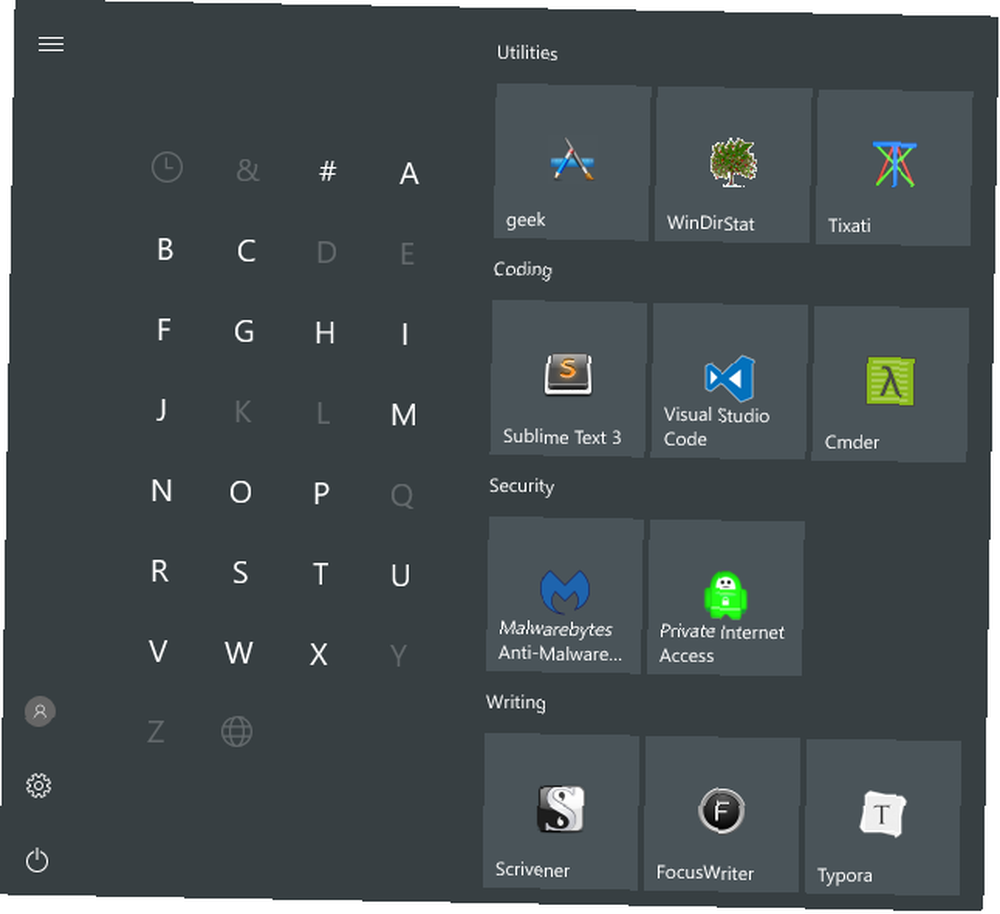
En faisant glisser les tuiles de l'application, vous remarquerez qu'elles “tronçon” en groupes séparés. Si vous passez la souris sur chaque groupe, vous verrez un champ appelé Nom du groupe que vous pouvez cliquer sur pour renommer ce groupe comme vous le souhaitez. Vous verrez également un marqueur avec deux lignes horizontales. Faites-le glisser pour réorganiser les groupes d'applications en fonction de vos besoins..
Déplacer les raccourcis vers la barre des tâches
Si vous pensez que le menu Démarrer nécessite un trop grand nombre de clics, vous pouvez choisir d'épingler des applications directement dans la barre des tâches. Je ne le recommande que pour les applications que vous utilisez quotidiennement - les types d'applications toujours ouvertes, tels que les navigateurs Web, les lecteurs de musique, les éditeurs de texte, etc..
Pour épingler une application dans la barre des tâches:
- Cliquez avec le bouton droit sur le raccourci de l'application sur votre bureau..
- Sélectionner Épingle à la barre des tâches.
Une fois épinglées, les applications peuvent être déplacées pour que vous puissiez les réorganiser en fonction de vos besoins. Méfiez-vous des applications trop nombreuses: l'encombrement de la barre des tâches peut être pire que l'encombrement du bureau. Si vous ajoutez trop d'applications, la barre des tâches sera divisée en plusieurs lignes que vous devrez faire défiler en cliquant sur les flèches haut et bas. Je trouve que cela tue la productivité, alors évitez-le.
Personnaliser la barre des tâches pour plus d'espace
Si vous souhaitez maximiser le nombre d'applications que vous pouvez ajouter sans vous étendre sur plusieurs lignes, vous devez modifier quelques paramètres de la barre des tâches. Pour accéder aux paramètres, cliquez avec le bouton droit sur la barre des tâches et sélectionnez Réglages.
- Utiliser de petits boutons dans la barre des tâches - Cela fait exactement ce que cela ressemble, et cela fonctionne bien. Les deux seuls inconvénients sont que l’horloge de la barre des tâches n’affiche plus la date et que les icônes de la barre des tâches peuvent être plus difficiles à voir sur les écrans de résolution plus élevée (i.e. 1920 x 1080 ou supérieur)..
- Emplacement de la barre des tâches à l'écran - La plupart des utilisateurs conservent la barre des tâches le long du bord inférieur de l'écran car il s'agit du paramètre par défaut sous Windows, mais nous avons déjà expliqué pourquoi une barre des tâches verticale est préférable. Votre barre des tâches Windows doit être verticale. Voici pourquoi votre barre des tâches Windows doit être verticale. Voici pourquoi La position par défaut de la barre des tâches Windows est au bas de votre écran. Mais une barre des tâches verticale pourrait être mieux pour vous. Voyons pourquoi. .
- Combiner les boutons de la barre des tâches - Si vous préférez une barre des tâches horizontale, assurez-vous de définir cette option sur Toujours masquer les étiquettes. Ou à tout le moins, réglez-le sur Lorsque la barre des tâches est pleine. Les deux vont maximiser votre capacité d'adaptation avant de passer à une autre rangée.
Déplacer les raccourcis de dossiers vers un accès rapide
La fonctionnalité d’accès rapide est l’une des améliorations les plus perfectionnées dans l’explorateur de fichiers de Windows 10 Comment tirer le meilleur parti de l’explorateur de fichiers Windows 10 Comment tirer le meilleur parti de l’explorateur de fichiers Windows 10 L’explorateur de fichiers Windows est l’une des fonctionnalités les plus sous-estimées de Windows 10. Nous montrons ici comment gérer et contrôler l’explorateur de fichiers Windows 10 de haut en bas et révéler des fonctionnalités que vous n’avez jamais… (anciennement appelé Explorateur Windows). Alors que le menu Démarrer et la barre des tâches sont parfaits pour la consolidation des raccourcis d'applications, l'accès rapide est l'endroit où vous devez placer tous les raccourcis de dossiers..
Si vous n'en avez jamais entendu parler auparavant, ne vous inquiétez pas. C'est simple. Ouvrez l'explorateur de fichiers (à l'aide du raccourci clavier Windows + E) et regardez dans la barre latérale gauche pour afficher une section intitulée Accès rapide. Pensez-y comme aux signets de dossier: vous pouvez épingler des dossiers ici et accéder instantanément de n'importe où dans l'explorateur de fichiers.
Pour épingler un dossier sur Quick Access:
- Accédez au dossier que vous souhaitez épingler..
- Faites un clic droit sur le dossier.
- Sélectionner Épingler à accès rapide.
Épingler l'explorateur de fichiers à la barre des tâches
Nous n'avons pas encore fini. L'explorateur de fichiers possède en fait un certain nombre de fonctionnalités moins connues qui peuvent être utiles. Par exemple, vous pouvez accéder à vos dossiers d'accès rapide directement à partir de la barre des tâches en épinglant l'Explorateur de fichiers comme n'importe quelle autre application: lancez n'importe quel dossier, cliquez avec le bouton droit de la souris sur Explorateur de fichiers dans la barre des tâches, puis sélectionnez Épingle à la barre des tâches.

Une fois épinglé, cliquez avec le bouton droit de la souris sur l'icône de l'explorateur de fichiers pour afficher la liste de tous les dossiers d'accès rapide. C’est le moyen privilégié de “saut rapide” aux dossiers que vous utilisez encore et encore, et c'est en fait plus rapide que de garder des raccourcis de dossiers sur le bureau.
Contourner le besoin de raccourcis avec un lanceur
Si vous souhaitez réellement éliminer l’encombrement de votre système, vous pouvez renoncer aux solutions ci-dessus et utiliser plutôt un programme de lancement à la demande. Vous avez deux options pour cela.
La première option est le menu Démarrer + Cortana. La recherche améliorée dans Windows 10 signifie que vous pouvez ouvrir le menu Démarrer (avec la touche Windows), commencer à taper pour une application ou un fichier et l'ouvrir immédiatement avec la touche Entrée. Et bien que vous n’ayez pas besoin de Cortana pour cela, certaines personnes trouvent que le contrôle de la voix est beaucoup plus pratique..
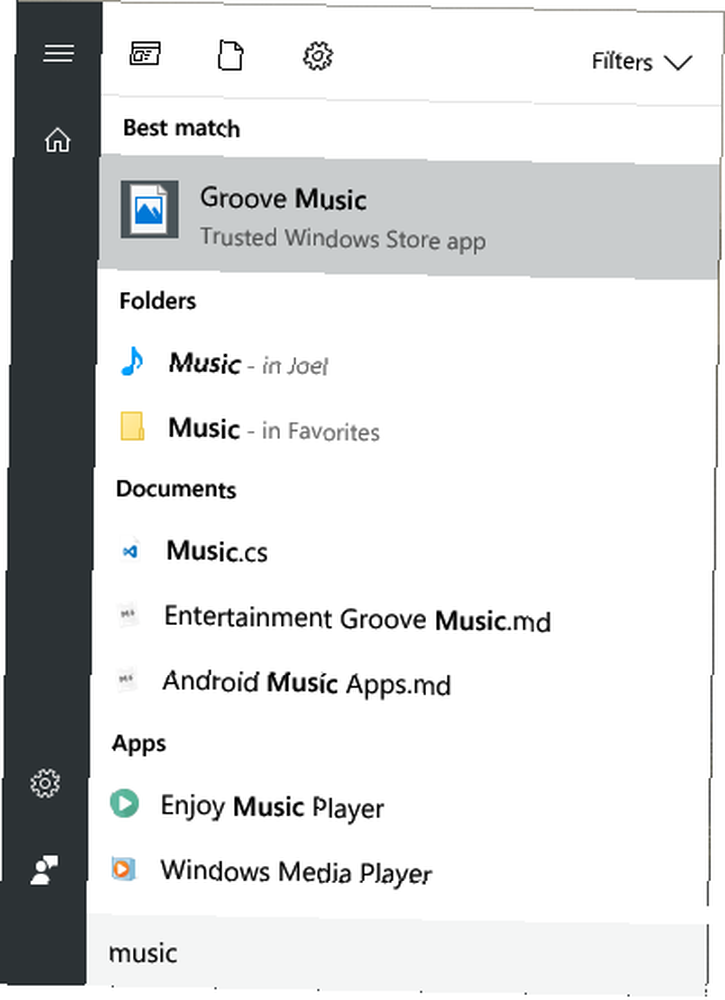
La deuxième option consiste à installer Wox. Wox est une application tierce qui réplique la fonctionnalité Spotlight de macOS 13 Programmes Windows qui constituent de meilleures alternatives aux applications MacOS 13 Programmes Windows qui constituent de meilleures solutions de rechange aux applications MacOS Lorsque vous passez de Mac à Windows, vous devez remplacer de nombreuses applications. Laissez-nous vous montrer les meilleures applications Windows capables de remplacer ou de répliquer avec succès vos applications préférées réservées aux Mac. . À tout moment, vous pouvez appuyer sur Alt + Espace pour ouvrir Wox, puis taper une application, un fichier ou un dossier pour le lancer instantanément. Il peut également servir d'outil de recherche sur le Web..
Avec l'une de ces options, vous n'aurez plus besoin d'épingler d'applications. Et avec Wox, vous n’aurez même plus à épingler de dossiers. Tout est juste à une requête.
Dernier recours: le bureau est raccourci de manière intelligente
Disons que vous n'aimez aucune des suggestions ci-dessus. Vous vraiment comme utiliser des raccourcis sur le bureau et que vous voulez continuer à les utiliser - vous voulez simplement les garder organisés. Dans ce cas, vous pouvez toujours utiliser des clôtures.
Avec Fences, vous pouvez créer des sections sur votre bureau pour organiser vos raccourcis. Chaque section est appelée clôture. Les clôtures peuvent être minimisées, ce qui signifie que vous les ouvrez à la demande, lancez le raccourci dont vous avez besoin, puis fermez-les. Les raccourcis peuvent trier automatiquement les clôtures en fonction de règles ou vous pouvez les configurer manuellement.
Le mauvais côté? Ce n'est pas gratuit Il y a un essai gratuit de 30 jours, mais cela vous coûtera 10 $ après la fin.
Autres moyens de rester organisé et productif
Maintenant que votre bureau est bien rangé, nous vous recommandons d'aller plus loin et de vous assurer que tous les fichiers de votre ordinateur sont organisés. Vous seriez surpris de voir à quel point cela peut vous rendre plus productif. Et pendant que nous y sommes, vous devriez commencer à utiliser les bureaux virtuels et la vue des tâches. Introduction au bureau virtuel et à la vue des tâches dans Windows 10 Introduction au bureau virtuel et à la vue des tâches dans Windows 10 Les nouvelles fonctionnalités de Windows 10 pour le bureau virtuel et la vue des tâches sont de qualité améliorations de la vie que vous ne devriez pas négliger. Voici pourquoi ils sont utiles et comment vous pouvez commencer à en tirer profit dès maintenant. si vous n'êtes pas déjà.
Nous vous recommandons également d'ajouter un deuxième ou un troisième moniteur à votre configuration. Comment être plus productif avec deux moniteurs? Comment être plus productif avec deux moniteurs? Vous avez besoin d'espace pour plusieurs documents, pour avoir une vue d'ensemble et passer rapidement d'une tâche à l'autre. Ce qui est vrai pour votre bureau s’applique également à votre espace de travail virtuel. Nous vous montrons à quel point c'est important. et examiner ces techniques de productivité moins connues mais efficaces. 5 nouvelles techniques de productivité que vous n'avez probablement pas entendues 5 nouvelles techniques de productivité que vous n'avez probablement pas entendues Si vous recherchez toujours le meilleur moyen d'accroître votre productivité, essayez l'une des ces meilleures alternatives à Pomodoro et GTD. N'oubliez pas d'arrêter de chercher une fois que vous avez trouvé une solution "assez bonne". . Toutes ces choses peuvent sembler insignifiantes en elles-mêmes, mais quand vous les additionnez toutes, les gains peuvent être énormes.
Quel est l'état de propreté de votre bureau Windows? Quels conseils ou astuces utilisez-vous pour rester organisé? Partagez-les avec nous dans les commentaires ci-dessous!
Crédit d'image: stephen chatterton via Shutterstock.com, Jamenedo89 via Wikimedia Commons











